Как быстро восстановить замененные или удаленные файлы на Mac
Недавно я случайно заменил несколько файлов на своём Mac, которые, как я теперь понимаю, были очень важными. К сожалению, я очистил корзину. Как восстановить случайно заменённые файлы на MacМиллионы людей используют свои компьютеры Mac в повседневной жизни, поскольку продукты Apple — одни из самых надёжных на рынке. Они оснащены рядом функций, которые помогут вам восстановить потерянные данные. В этом руководстве показаны проверенные методы восстановления данных.
СОДЕРЖАНИЕ СТРАНИЦЫ:
- Часть 1: Как восстановить удаленные файлы из корзины на Mac
- Часть 2: Как восстановить удаленные файлы на Mac с помощью Time Machine
- Часть 3: Как восстановить удаленные файлы на Mac через Терминал
- Часть 4: Как восстановить недавно удаленные фотографии на Mac
- Часть 5: Как восстановить любые файлы на Mac
Часть 1: Как восстановить удаленные файлы из корзины на Mac
При удалении файла на Mac он перемещается в папку «Корзина» и хранится там до тех пор, пока вы её не очистите. Это позволяет быстро восстановить удалённые файлы на Mac. Этот метод не позволяет заменить или перезаписать файлы.
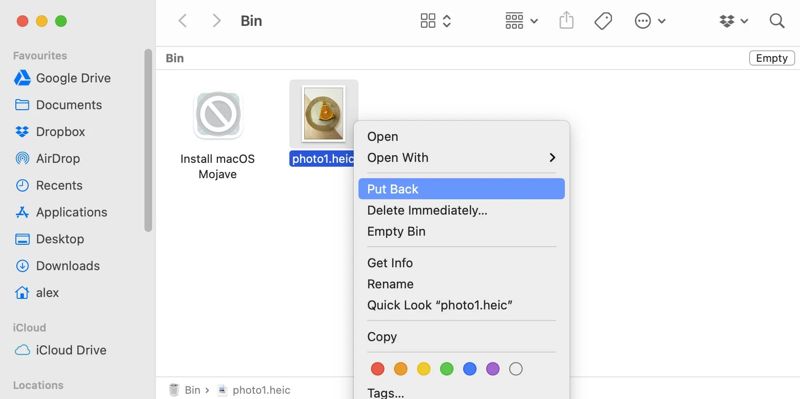
Шаг 1. Откройте приложение Корзину папка из Dock Или нажмите кнопку Корзину и выберите Открыто.
Шаг 2. Просмотрите удаленные файлы и папки или найдите нужные файлы.
Шаг 3. Щелкните правой кнопкой мыши по нужному файлу и выберите Отложить.
Если вы хотите восстановить несколько файлов, удерживайте кнопку Command кнопку и щелкните каждый нужный файл.
Затем щелкните правой кнопкой мыши по одному выбранному файлу и выберите Отложить.
Примечание: Удаленные файлы вернутся в исходное местоположение.
Часть 2: Как восстановить удаленные файлы на Mac с помощью Time Machine
Time Machine — это встроенная функция резервного копирования на Mac. Она позволяет восстанавливать заменённые или перезаписанные файлы на Mac, если вы её настроили. Она сохраняет всю историю файлов на диске. Более того, вы можете просматривать историю файлов по дате.
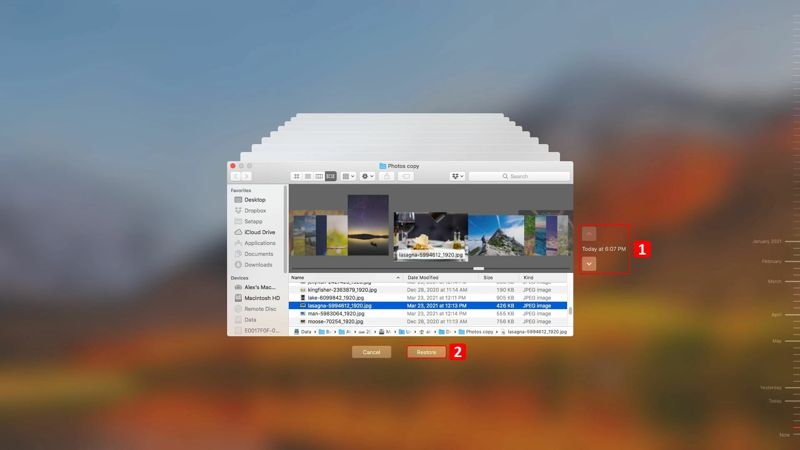
Шаг 1. Если вы храните резервные копии Time Machine на внешнем диске, подключите его к компьютеру. В противном случае перейдите к следующему шагу.
Шаг 2. Открыто Finder из Dock и перейдите в папку, где хранится файл.
Шаг 3. Нажмите Time Machine кнопку на панели меню, чтобы запустить его.
Шаг 4. Используйте стрелки вверх и вниз, чтобы найти файл, который вы хотите восстановить.
Шаг 5. Наконец, нажмите Восстановить кнопку, чтобы вернуть удаленный файл на Mac.
Примечание: Если вы хотите восстановить удаленные файлы в другом месте, выберите их и перетащите в нужное место.
Часть 3: Как восстановить удаленные файлы на Mac через Терминал
Для технически подкованных пользователей командная строка — ещё один способ восстановить удалённые файлы на Mac. Этот метод позволяет восстановить недавно удалённые объекты на Mac. Однако он не работает с замещёнными или перезаписанными файлами.
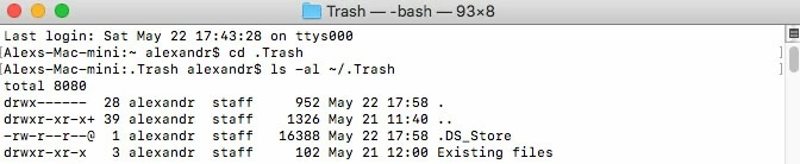
Шаг 1. Перейдите на сайт Приложения папку, перейдите к Утилиты, и откройте Терминал приложение
Шаг 2. Тип компакт-диск. и ударил ВОЗВРАТ .
Шаг 3. вход ls -al ~ / .Trash и нажмите ВОЗВРАТ для просмотра содержимого папки «Корзина».
Шаг 4. Далее выполните команду имя файла mv ../ для перемещения файлов из папки «Корзина» в исходное местоположение.
Шаг 5. Наконец, выполните Выход для выхода из приложения Терминал.
Часть 4: Как восстановить недавно удаленные фотографии на Mac
Кроме того, в некоторых приложениях на Mac есть папка «Недавно удалённые», в которой удалённые файлы хранятся до 30 дней, после чего удаляются безвозвратно. На примере приложения «Фото» мы покажем, как восстановить недавно удалённые файлы на Mac.
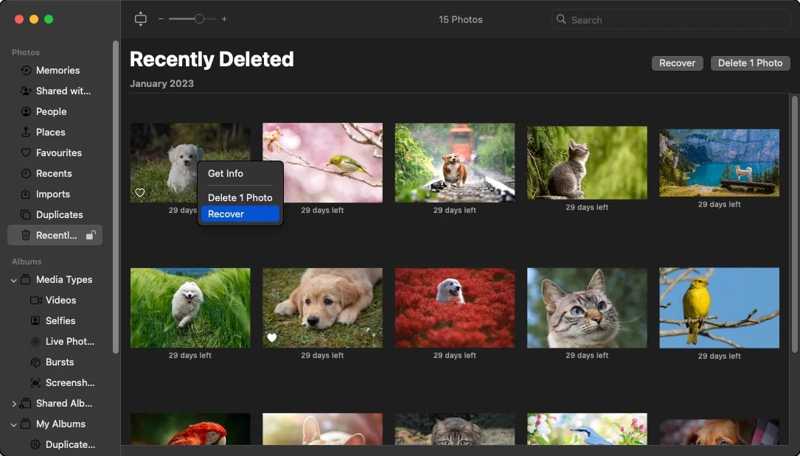
Шаг 1. Запустите приложение «Фотографии» на вашем Mac.
Шаг 2. Перейдите на сайт Недавно удалено папка на боковой панели.
Шаг 3. Просмотрите все недавно удаленные фотографии.
Шаг 4. Нажмите Command кнопку на клавиатуре и выберите все нужные фотографии.
Шаг 5. Нажмите Recover кнопку, чтобы подтвердить свое действие.
Шаг 6. Перейдите в исходный альбом и проверьте, вернулись ли ваши фотографии.
Часть 5: Как восстановить любые файлы на Mac
Встроенные функции слишком примитивны. Они не позволяют восстановить файлы из очищенной корзины, заменённых файлов или перезаписанных данных. Ваши файлы будут удалены без возможности восстановления, если вы не настроили резервное копирование Time Machine. К счастью, Apeaksoft Восстановление данных Может помочь вам решить эту проблему. Программа позволяет восстановить случайно заменённые файлы на Mac без Time Machine. Более того, удобный интерфейс делает её простой в освоении, особенно для обычных пользователей и новичков.
Лучший способ восстановить замененные, удаленные или перезаписанные файлы на Mac
- Восстановите любые файлы на Mac за три шага.
- Поддерживает практически все типы файлов, включая фотографии, видео и файлы.
- Работает с внутренними и внешними накопителями, картами памяти, мобильными устройствами и многим другим.
- Обеспечить высокий уровень успеха и быструю скорость восстановления.
- Доступно для широкого спектра ситуаций, таких как сброс к заводским настройкам, случайное удаление и многое другое.

Как восстановить файлы на Mac без Time Machine
Шаг 1. Сканировать диск
Запустите лучшую программу для восстановления данных для Mac после установки на жёсткий диск. Есть также версии для Windows 11/10/8/7/XP/Vista. Выберите Mac Восстановление данных Чтобы войти в главный интерфейс, выберите жёсткий диск, на котором хранились удалённые файлы. Если файлы хранятся на съёмном устройстве, подключите его к компьютеру и выберите его. Затем выберите нужный тип файла и нажмите кнопку Сканировать .

Шаг 2. Предварительный просмотр потерянных файлов
Когда сканирование диска будет завершено, перейдите в Тип Список и выберите нужный тип файла, например, «Изображение». Затем вы сможете быстро найти нужные файлы с помощью ФИЛЬТР и Search Bar Возможности. Предварительный просмотр восстанавливаемых файлов и проверка информации о них. Вы также можете восстановить документ Word файлы.

Шаг 3. Восстановите ваши файлы
Наконец, отметьте галочкой каждый файл, который вы хотите вернуть, и нажмите кнопку Recover Кнопка. Укажите другую папку и подтвердите восстановление данных. После завершения нажмите кнопку Открыть папку кнопку для проверки восстановленных файлов.

Заключение
В этом руководстве представлены пять методов восстановить перезаписанные файлы и другие потерянные файлы на вашем MacПапка «Корзина» и соответствующие команды доступны для недавно удалённых файлов. Резервное копирование Time Machine позволяет восстановить потерянные файлы. Более того, встроенная папка «Недавно удалённые» позволяет быстро восстановить удалённые фотографии. Apeaksoft Data Recovery доступен для любых потерянных файлов. Если у вас есть другие вопросы по этой теме, пожалуйста, задайте их ниже под этим постом.
Статьи по теме
Для того, чтобы восстановить данные с карты памяти, есть два действенных способа. Возможно использование восстановления данных карты или ручное восстановление данных с SD-карты.
Потеряли важные аудиофайлы на вашем устройстве Android? В этом посте показано 2 простых способа восстановить удаленные аудиофайлы с телефона и планшета Android.
Если ваши файлы на SD-карте утеряны, восстановить их будет непросто. Узнайте, как восстановить удалённые файлы с SD-карты на Mac и Windows.
Если вы случайно удалили DLL-файлы на своем ПК, вот 4 наиболее эффективных метода восстановления удаленных DLL-файлов из Windows 11/10/8/7 из статьи.

